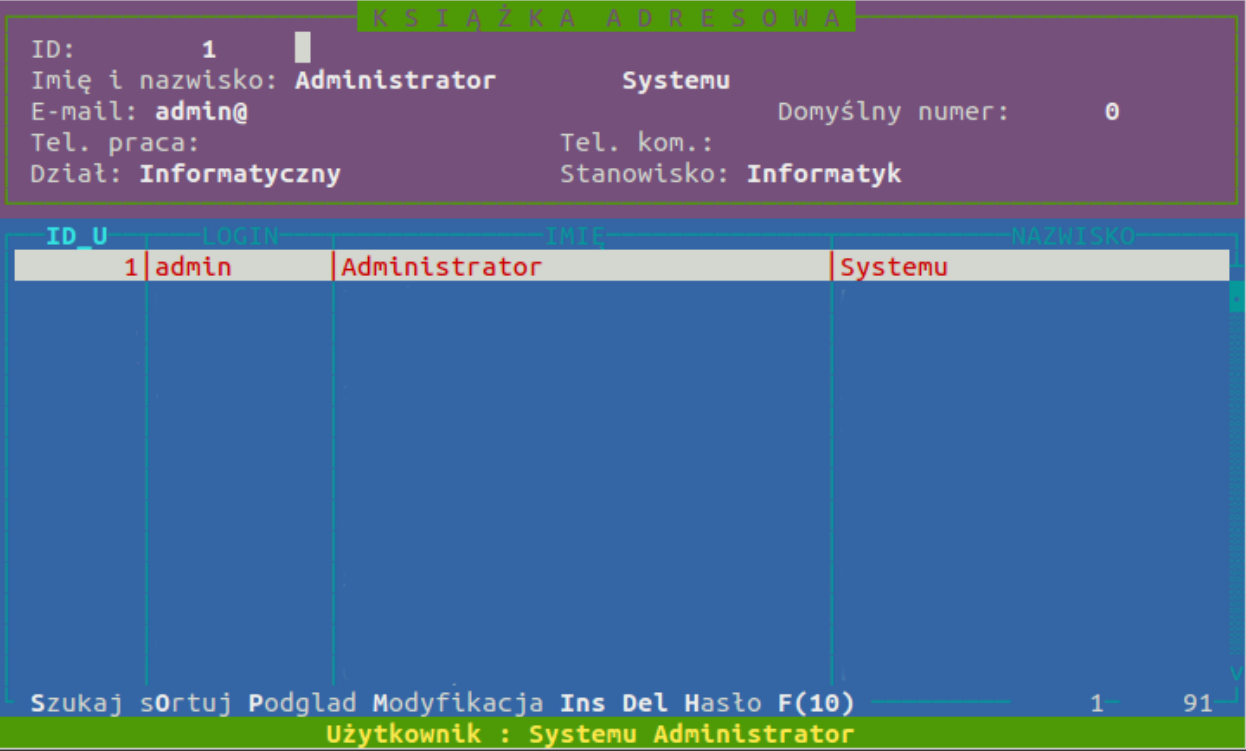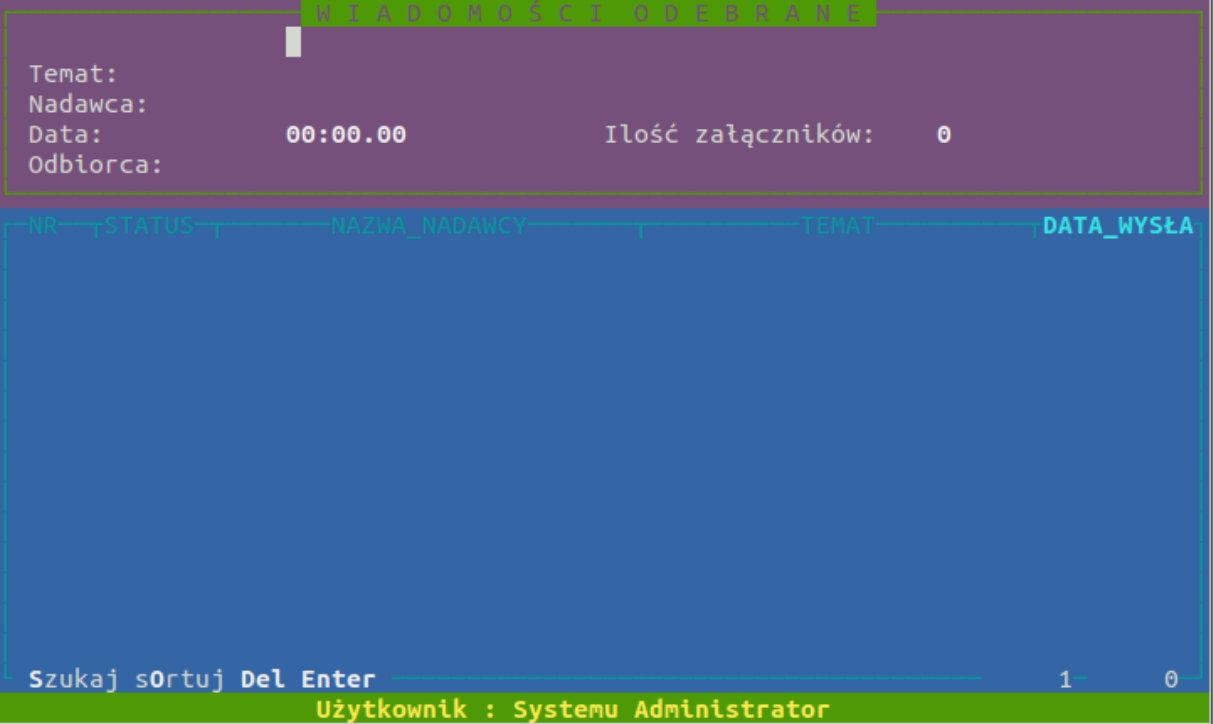NET-WORKGROUP - Poczta firmowa: Różnice pomiędzy wersjami
Nie podano opisu zmian |
Nie podano opisu zmian |
||
| (Nie pokazano 2 pośrednich wersji utworzonych przez tego samego użytkownika) | |||
| Linia 1: | Linia 1: | ||
== Funkcje modułu Net-Workgroup w systemie HiperMarket: == | == Funkcje modułu Net-Workgroup w systemie HiperMarket: == | ||
Moduł Net-Workgroup systemu HiperMarket służy do przesyłania wiadomości między zarejestrowanymi użytkownikami modułu. Rejestracja użytkowników odbywa się w centrali poprzez dodanie do siążki adresowej nowych użytkownika modułu Net-Workgroup. | Moduł Net-Workgroup systemu HiperMarket służy do przesyłania wiadomości między zarejestrowanymi użytkownikami modułu. Rejestracja użytkowników odbywa się w centrali poprzez dodanie do siążki adresowej nowych użytkownika modułu Net-Workgroup. | ||
[[Plik:poczta.png|1000x1000px]] | |||
Główne menu modułu: | Główne menu modułu: | ||
| Linia 12: | Linia 14: | ||
Książka adresowa jest administrowana w centrali. Książka adresowa jest rozsyłana do sklepów raz dziennie podczas nocnej transmisji danych. W ten sam sposób rozsyłane są wiadomości wychodzące. Również wiadomości przychodzące ze sklepów pobierane są podczas nocnej transmisji danych. | Książka adresowa jest administrowana w centrali. Książka adresowa jest rozsyłana do sklepów raz dziennie podczas nocnej transmisji danych. W ten sam sposób rozsyłane są wiadomości wychodzące. Również wiadomości przychodzące ze sklepów pobierane są podczas nocnej transmisji danych. | ||
Dostępne funkcje w module Net-Workgroup | [[Plik:poczta2.png|1000x1000px]] | ||
'''Dostępne funkcje w module Net-Workgroup''' | |||
Książka adresowa: | Książka adresowa: | ||
| Linia 19: | Linia 23: | ||
* P - Podgląd danych o użytkowniku | * P - Podgląd danych o użytkowniku | ||
Skrzynka odbiorcza: | '''Skrzynka odbiorcza:''' | ||
Enter - Podgląd odebranej wiadomości | Enter - Podgląd odebranej wiadomości | ||
| Linia 29: | Linia 33: | ||
* F10 -- Wyjście z podglądu wiadomości | * F10 -- Wyjście z podglądu wiadomości | ||
* Del - skasowanie odebranej wiadomości ( wiadomości przenoszona jest do Kosza skrzynki odbiorczej) | * Del - skasowanie odebranej wiadomości ( wiadomości przenoszona jest do Kosza skrzynki odbiorczej) | ||
Kosz skrzynki odbiorczej: | '''Kosz skrzynki odbiorczej:''' | ||
Enter - Podgląd wysłanej wiadomości | Enter - Podgląd wysłanej wiadomości | ||
| Linia 38: | Linia 42: | ||
* F6 - Drukowanie treści wiadomości | * F6 - Drukowanie treści wiadomości | ||
* F10 - Wyjście z podglądu wiadomości | * F10 - Wyjście z podglądu wiadomości | ||
Skrzynka nadawcza | '''Skrzynka nadawcza''' | ||
Enter - Podgląd wysłanej wiadomości | Enter - Podgląd wysłanej wiadomości | ||
Opcje dostępne podczas podglądu wiadomości: | Opcje dostępne podczas podglądu wiadomości: | ||
* F2 - Zapisanie wiadomości na dysk w katalogu exporty | |||
F2 - Zapisanie wiadomości na dysk w katalogu exporty | * F3 - Opcje załączników ( Zapis, Podgląd, Drukowanie). Rozpoznawane są pliki typu doc i txt. | ||
* F6 - Drukowanie treści wiadomości | |||
F3 - Opcje załączników ( Zapis, Podgląd, Drukowanie). Rozpoznawane są pliki typu doc i txt. | * F10 - Wyjście z podglądu wiadomości | ||
* Del - skasowanie wysłanej wiadomości ( wiadomość przenoszona jest do Kosza skrzynki nadawczej ) | |||
F6 - Drukowanie treści wiadomości | * Insert - Wprowadzenie nowej wiadomości | ||
F10 - Wyjście z podglądu wiadomości | |||
Del - skasowanie wysłanej wiadomości ( wiadomość przenoszona jest do Kosza skrzynki nadawczej ) | |||
Insert - Wprowadzenie nowej wiadomości | |||
Nową wiadomości możemy wysłać tylko do użytkownika modułu Net-Workgroup, który znajduje się w Książce adresowej. | Nową wiadomości możemy wysłać tylko do użytkownika modułu Net-Workgroup, który znajduje się w Książce adresowej. | ||
| Linia 63: | Linia 60: | ||
Opcje dostępne podczas edycji wiadomości: | Opcje dostępne podczas edycji wiadomości: | ||
* F2 - Usunięcie załącznika z wiadomości. | |||
F2 - Usunięcie załącznika z wiadomości. | * F3 - Dodanie pliku załącznika ( załączniki pobierane są z katalogu exporty ). Jako załączniki mogą być przesyłane dowolne pliki, ale tylko pliki txt i doc ( Microsoft WORDTM) rozpoznawane są przez moduł - mogą być wyświetlone i wydrukowane. | ||
* F4 - Wysłanie wiadomości. | |||
F3 - Dodanie pliku załącznika ( załączniki pobierane są z katalogu exporty ). Jako załączniki mogą być przesyłane dowolne pliki, ale tylko pliki txt i doc ( Microsoft WORDTM) rozpoznawane są przez moduł - mogą być wyświetlone i wydrukowane. | * F10 - Rezygnacja z wysłania wiadomości. | ||
'''Kosz skrzynki nadawczej''' | |||
F4 - Wysłanie wiadomości. | |||
F10 - Rezygnacja z wysłania wiadomości. | |||
Kosz skrzynki nadawczej | |||
Enter - Podgląd wysłanej wiadomości | Enter - Podgląd wysłanej wiadomości | ||
Opcje dostępne podczas podglądu wiadomości | Opcje dostępne podczas podglądu wiadomości: | ||
* F2 - Zapisanie wiadomości na dysk w katalogu exporty | |||
F2 - Zapisanie wiadomości na dysk w katalogu exporty | * F3 - Opcje załączników (Zapis, Podgląd, Drukowanie). Rozpoznawane są pliki typu doc i txt. | ||
* F6 - Drukowanie treści wiadomości | |||
F3 - Opcje załączników (Zapis, Podgląd, Drukowanie). | * F10 - Wyjście z podglądu wiadomości | ||
F6 - Drukowanie treści wiadomości | |||
F10 - Wyjście z podglądu wiadomości | |||
Aktualna wersja na dzień 08:09, 24 sie 2018
Funkcje modułu Net-Workgroup w systemie HiperMarket:
Moduł Net-Workgroup systemu HiperMarket służy do przesyłania wiadomości między zarejestrowanymi użytkownikami modułu. Rejestracja użytkowników odbywa się w centrali poprzez dodanie do siążki adresowej nowych użytkownika modułu Net-Workgroup.
Główne menu modułu:
- Książka adresowa - służy do rejestracji użytkowników Net-Workgroup. Wszelkie operacje (dodawanie, modyfikacja, usuwanie) na użytkownikach przeprowadzane są w centrali.
- Skrzynka odbiorcza - w skrzynce odbiorczej znajdują się wiadomości przysłane do zalogowanego użytkownika.
- Kosz skrzynki odbiorczej - w koszu skrzynki odbiorczej znajdują się usunięte wiadomości przysłane do zalogowanego użytkownika.
- Skrzynka nadawcza - w skrzynce nadawczej znajdują się wiadomości wysłane przez zalogowanego użytkownika. W tym katalogu wysyłamy również nowe wiadomości.
- Kosz skrzynki nadawczej - w koszu skrzynki nadawczej znajdują się usunięte wiadomości wysłane przez zalogowanego użytkownika.
Zasada działania modułu
Książka adresowa jest administrowana w centrali. Książka adresowa jest rozsyłana do sklepów raz dziennie podczas nocnej transmisji danych. W ten sam sposób rozsyłane są wiadomości wychodzące. Również wiadomości przychodzące ze sklepów pobierane są podczas nocnej transmisji danych.
Dostępne funkcje w module Net-Workgroup
Książka adresowa:
- Ins - Wprowadzenie nowego użytkownika
- M - Modyfikacja wprowadzonego użytkownika
- P - Podgląd danych o użytkowniku
Skrzynka odbiorcza:
Enter - Podgląd odebranej wiadomości
Opcje dostępne podczas przeglądania wiadomości:
- F2 -Zapisanie wiadomości na dysk w katalogu exporty
- F3 - Opcje załączników ( Zapis, Podgląd, Drukowanie). Rozpoznawane są pliki typu doc (Microsoft WORD) i txt.
- F6 - Drukowanie treści wiadomości
- F10 -- Wyjście z podglądu wiadomości
- Del - skasowanie odebranej wiadomości ( wiadomości przenoszona jest do Kosza skrzynki odbiorczej)
Kosz skrzynki odbiorczej:
Enter - Podgląd wysłanej wiadomości
Opcje dostępne podczas podglądu wiadomości
- F2 - Zapisanie wiadomości na dysk w katalogu exporty
- F3 - Opcje załączników ( Zapis, Podgląd, Drukowanie). Rozpoznawane są pliki typu doc i txt.
- F6 - Drukowanie treści wiadomości
- F10 - Wyjście z podglądu wiadomości
Skrzynka nadawcza
Enter - Podgląd wysłanej wiadomości
Opcje dostępne podczas podglądu wiadomości:
- F2 - Zapisanie wiadomości na dysk w katalogu exporty
- F3 - Opcje załączników ( Zapis, Podgląd, Drukowanie). Rozpoznawane są pliki typu doc i txt.
- F6 - Drukowanie treści wiadomości
- F10 - Wyjście z podglądu wiadomości
- Del - skasowanie wysłanej wiadomości ( wiadomość przenoszona jest do Kosza skrzynki nadawczej )
- Insert - Wprowadzenie nowej wiadomości
Nową wiadomości możemy wysłać tylko do użytkownika modułu Net-Workgroup, który znajduje się w Książce adresowej.
Podczas wprowadzania nowej wiadomości musimy wybrać odbiorcę lub odbiorców wiadomości. Następnie podajemy temat wiadomości, data i godzina oraz nadawca uzupełniane są automatycznie.
Po zatwierdzeniu tematu przechodzimy do edycji wiadomości.
Opcje dostępne podczas edycji wiadomości:
- F2 - Usunięcie załącznika z wiadomości.
- F3 - Dodanie pliku załącznika ( załączniki pobierane są z katalogu exporty ). Jako załączniki mogą być przesyłane dowolne pliki, ale tylko pliki txt i doc ( Microsoft WORDTM) rozpoznawane są przez moduł - mogą być wyświetlone i wydrukowane.
- F4 - Wysłanie wiadomości.
- F10 - Rezygnacja z wysłania wiadomości.
Kosz skrzynki nadawczej
Enter - Podgląd wysłanej wiadomości
Opcje dostępne podczas podglądu wiadomości:
- F2 - Zapisanie wiadomości na dysk w katalogu exporty
- F3 - Opcje załączników (Zapis, Podgląd, Drukowanie). Rozpoznawane są pliki typu doc i txt.
- F6 - Drukowanie treści wiadomości
- F10 - Wyjście z podglądu wiadomości